1. 아나콘다 설치 후 주피터 노트북 여는 방법


아나콘다 홈페이지에서 파일 설치 이후 아나콘다 프롬프트를 실행
설치한 경로를 통해 주피터 노트북을 열어야 한다.
나는 C드라이브에 pythondata 폴더를 생성하여 설치했으므로
경로는 다음과 같다
cd c:\pythondata
경로가 pythondata로 변경된 것을 확인하고
jupyter notebook 을 입력한다.
웹사이트(주피터 노트북)가 띄워진다.
참고로 프롬프트를 계속해서 열어놔야 주피터 컴퓨터가 활성화 된다. 닫지 않기로 약속!





2. 확장 프로그램 nbextension 설치하기

먼저 주피터 노트북을 완전히 닫아주고 프롬프트를 재시작한다.
그 다음에 아래의 명령어를 입력하고 엔터
pip install jupyter_contrib_nbextensions && jupyter contrib nbextensions
뭐가 막 뜨다가 멈추면 다시 아래의 명령어 입력하고 엔터
jupyter contrib nbextension install --user
반복
jupyter nbextensions_configurator enable --user
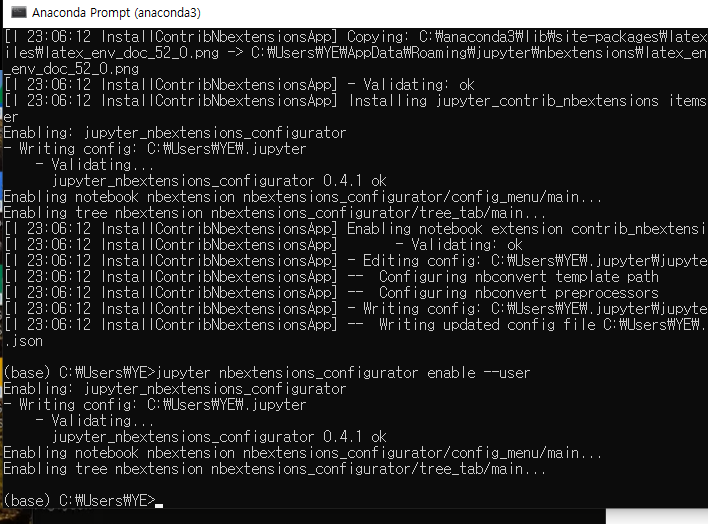
이렇게 마무리 된 모습을 보면 성공했다고 보면 된다.
다시 주피터 노트북을 열어준다.



완벽하게 잘 설치 된 모습을 확인할 수 있다.
'기획 > 데이터 리터러시' 카테고리의 다른 글
| 태블로 박스 플롯, 히스토그램 이해하기 (테이블계산...) (0) | 2022.01.07 |
|---|---|
| 태블로 기초 설정 방법 및 기초 개념들 (0) | 2022.01.07 |
| 데이터분석 기초 (0) | 2021.12.28 |
| 기술통계 개념 (0) | 2021.12.27 |
| 상관계수 값이 낮은 이유: 차원의 저주 (0) | 2021.12.26 |


댓글